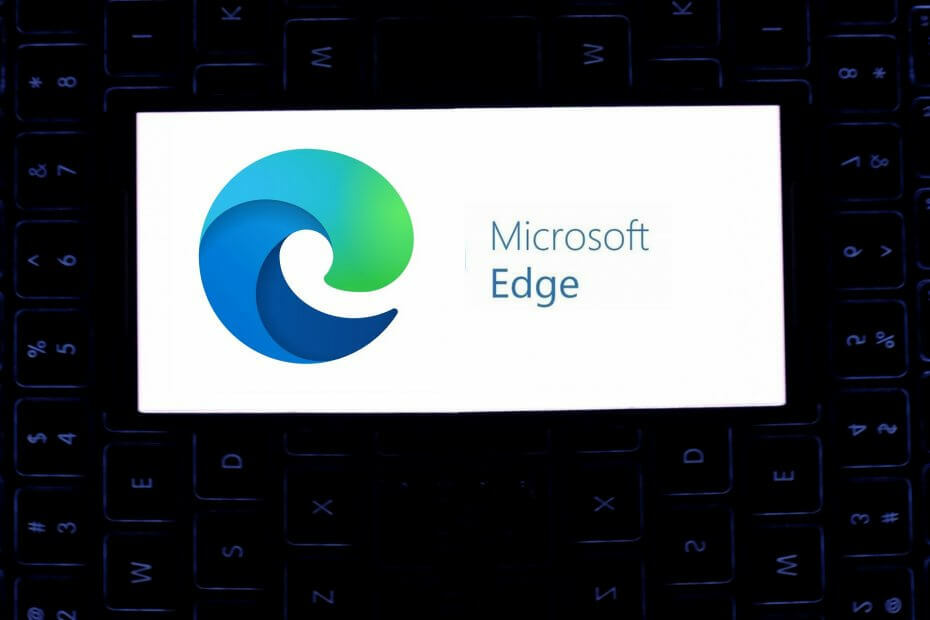- Dio multitasking postupak znači imati više prozora na istom zaslonu, mijenjati im veličinu i pozicionirati ih u skladu s vašim protokom.
- Što se događa kada se Windows 10 ne sjeća položaja prozora? Istražujemo neka rješenja, uključujući ažuriranje sustava Windows i Edge na najnoviju verziju.
- Provjeri Microsoft Edge Issues Hub kako biste pronašli najbolje članke o rješavanju problema za to.
- Iskoristite Microsoft Edge na najbolji način posjetom našem odjeljku s korisni vodiči za Edge.

Zaslužili ste bolji preglednik! 350 milijuna ljudi svakodnevno koristi Opera, potpuno razvijeno navigacijsko iskustvo koje dolazi s raznim ugrađenim paketima, povećanom potrošnjom resursa i izvrsnim dizajnom.Evo što Opera može učiniti:
- Jednostavna migracija: koristite Opera asistenta za prijenos izlaznih podataka, poput oznaka, lozinki itd.
- Optimizirajte upotrebu resursa: vaša RAM memorija koristi se učinkovitije od Chromea
- Poboljšana privatnost: integriran besplatni i neograničeni VPN
- Bez oglasa: ugrađeni alat za blokiranje oglasa ubrzava učitavanje stranica i štiti od pretraživanja podataka
- Preuzmite Opera
Microsoft Rub uveden je u Windows 10 kao zadani preglednik, iako je ovo moderan preglednik, on ima svoj dio problema. Jedan od problema koji su korisnici izvijestili je taj da se Microsoft Edge ne sjeća prozor položaj, pa da vidimo kako riješiti taj problem.
Microsoft Edge potpuno je novi preglednik i zamišljen je kao zamjena za Internet Explorer. Iako je Microsoft Edge otklonio mnoge nedostatke koje je imao Internet Explorer, Edge ima svojih problema.
Jedan od tih problema povezan je s položajem prozora i korisnici su izvijestili da se Microsoft Edge ne sjeća položaja i veličine prozora kada ga zatvorite. To nije veliki problem, ali sigurno može biti iritantno. Srećom, postoji nekoliko mogućih zaobilaznih rješenja.
Kako riješiti probleme s položajem prozora Microsoft Edge?
Microsoft Edge je izvrstan preglednik, ali neki su se korisnici susreli s problemima s položajem prozora u Edgeu. To je obično manji problem, a kad smo već kod Edge problema, evo nekoliko sličnih problema koje su korisnici prijavili:
- Microsoft Edge ne zadržava položaj prozora - Mnogi su se korisnici požalili da se Microsoft Edge neće sjetiti položaja prozora na računalu. To može biti neugodan problem, ali trebali biste ga moći riješiti instaliranjem najnovijih ažuriranja.
- Microsoft Edge se ne sjeća veličine prozora - Ovo je još jedan relativno čest problem s Microsoft Edgeom, ali trebali biste ga moći riješiti pomoću jednog od naših rješenja.
- Microsoft Edge ne popunjava zaslon - Zvuči kao privremeni problem koji bi se trebao sam riješiti. Inače, vraćanje na zadane vrijednosti trebalo bi biti trik.
1. rješenje - razmislite o upotrebi drugog preglednika

Ako se problemi s položajem prozora u programu Microsoft Edge i dalje pojavljuju, možda biste trebali razmisliti o prebacivanju na drugi preglednik. Ovo je samo mali, ali dosadan problem, a ako ga ne možete riješiti, možda je pravo vrijeme za prelazak na drugi preglednik, kao što je Opera.
Što se tiče značajki, Opera je puno bolja od Edgea. Razlike su toliko velike da ih je prilično čudno uspoređivati.
Vrhunske značajke koje Opera nudi:
- ugrađeni adblocker
- integrirani glasnici u bočnoj traci
- Kartica Sinkronizacija s jednog uređaja na drugi
- Radni prostori za grupiranje kartica zajedno
- iskačući videozapisi
- besplatni VPN
S naglaskom na privatnost i značajke korisne za korisnike, Opera ovdje prednjači. Ako želite saznati više o tome, pogledajte našu Opera Review.

Opera
Uživajte u toliko sjajnih funkcionalnosti dok se prebacujete s Edgea na Opera.
Posjetite web stranicu
Rješenje 2 - Koristite desni klik da biste zatvorili Edge
Ovo je potencijalno zaobilazno rješenje i malo korisnika tvrdi da to djeluje. Prema njima, možete učiniti da Microsoft Edge pamti položaj prozora nakon zatvaranja jednostavnim klikom na gumb X s desne strane miš dugme.
Da biste to učinili, desnom tipkom miša pritisnite gumb X, držite ga pritisnutim i dvaput pritisnite gumb X lijevom tipkom miša. Ovo je neobično zaobilazno rješenje, ali malo korisnika tvrdi da to radi, pa biste ga možda htjeli isprobati.
3. rješenje - Instalirajte najnovije ažuriranje
Ovo je softverski problem s Microsoft Edgeom, a budući da je Microsoft svjestan ovog problema, to bi trebalo riješiti preuzimanjem određenog ažuriranja. Ovo je samo mali i bezazlen problem, pa se možda neće riješiti u bliskoj budućnosti. Ipak, budite sigurni da redovito koristite Windows Update i redovito ažurirajte svoj Windows 10.
Uglavnom Windows 10 automatski instalira nedostajuća ažuriranja, ali ponekad možete propustiti nekoliko ažuriranja zbog određenih problema na vašem sustavu. Međutim, uvijek možete provjeriti ima li ažuriranja ručno radeći sljedeće:
- Pritisnite Windows tipka + I otvoriti Aplikacija Postavke.
- Idite na Ažuriranje i sigurnost odjeljak.

- Sada kliknite Provjerite ima li ažuriranja dugme.

Ako su dostupna bilo koja ažuriranja, ona će se automatski preuzeti i instalirati čim ponovno pokrenete računalo. Nakon što se instaliraju najnovija ažuriranja, provjerite je li problem još uvijek prisutan.
Rješenje 4 - Vratite Microsoft Edge iz postavki
Ponekad može doći do greške u radu s Microsoft Edgeom, a da biste ga popravili, morate vratiti Microsoft Edge na zadane vrijednosti. Ovo je prilično jednostavno, a to možete učiniti sa samo nekoliko klikova. Možete resetirati Edge slijedeći ove korake:
- Otvori Aplikacija Postavke i idite na Aplikacije odjeljak.

- Odaberi Microsoft Edge s popisa i kliknite Napredne opcije.

- Pomaknite se dolje do odjeljka Poništi i kliknite na Resetirati dugme. Za potvrdu još jednom pritisnite gumb Poništi.

Nakon toga, Microsoft Edge vratit će se na zadane vrijednosti i problem bi trebao biti potpuno riješen.
Ako vam ovo ne uspije, postoji još jedan način da to postignete, ali je složeniji. Pogledajte dolje naše rješenje koje koristi PowerShell.
5. rješenje - Koristite tipkovničku prečicu da biste zatvorili Edge
Pokrenite skeniranje sustava kako biste otkrili potencijalne pogreške

Preuzmite Restoro
Alat za popravak računala

Klik Započni skeniranje pronaći probleme sa sustavom Windows.

Klik Popravi sve za rješavanje problema s patentiranim tehnologijama.
Pokrenite skeniranje računala pomoću alata za popravak za obnavljanje kako biste pronašli pogreške koje uzrokuju sigurnosne probleme i usporavanja. Nakon završetka skeniranja, postupak popravka zamijenit će oštećene datoteke svježim Windows datotekama i komponentama.

Prema mišljenju korisnika, da biste riješili probleme s položajem prozora u Edgeu, možda ćete htjeti zatvoriti aplikaciju pomoću tipkovne prečice. Ovo je neobično zaobilazno rješenje, ali prema korisnicima djeluje.
Jednostavno pritisnite Alt + F4 dok je bio u Edgeu da ga zatvori. Nakon što se aplikacija zatvori, pokrenite je ponovno i ona će zadržati svoj položaj.
Imajte na umu da je ovo samo zaobilazno rješenje, pa ćete ga morati ponoviti svaki put kako biste spriječili da se ovaj problem ponovo pojavi.
Rješenje 6 - Pokrenite Microsoft Edge pomoću prečaca na radnoj površini
Ovo je još jedno zaobilazno rješenje, no prema mišljenju korisnika, moglo bi biti korisno ako imate problema s rubom i položajem prozora. Čini se da Edge resetira položaj i veličinu prozora ako ga pokrenete pomoću Traka zadataka ili Izbornik Start ikona.
Međutim, ako aplikaciju pokrenete prečicom na radnoj površini, aplikacija će zadržati svoju veličinu i položaj. Ovo zvuči neobično zaobilazno rješenje, ali prema mišljenju korisnika djeluje pa biste ga možda htjeli isprobati.
Rješenje 7 - Stvorite novi korisnički račun
Ponekad se ovaj problem može pojaviti zbog oštećenog korisničkog računa. Vaš se račun može oštetiti iz različitih razloga, a ako se to dogodi, u programu Microsoft Edge možete naići na probleme s položajem prozora.
Budući da je prilično teško popraviti oštećeni račun, savjetuje se stvaranje novog računa i premještanje osobnih datoteka na njega. Ovo je vrlo jednostavno, a to možete učiniti slijedeći ove korake:
- Otvori Aplikacija Postavke i idite na Računi odjeljak.

- U lijevom oknu idite na Obitelj i drugi ljudi odjeljak. U desnom oknu idite na Dodajte nekoga drugog na ovo računalo.

- Odaberi Nemam podataka za prijavu ove osobe.

- Sad odaberite Dodajte korisnika bez Microsoftov račun.

- Unesite željeno korisničko ime i kliknite Sljedeći.

Nakon što izradite novi račun, prebacite se na njega i provjerite je li problem još uvijek prisutan. Ako se problem ne pojavi, morat ćete premjestiti sve svoje osobne datoteke na novi račun i početi ga koristiti umjesto starog.
Rješenje 8 - Koristite PowerShell za resetiranje Edgea
Prema korisnicima, ako imate problema s položajem prozora Microsoft Edge, možda ćete ih moći riješiti jednostavnim vraćanjem Edgea na zadane vrijednosti.
Ovo je složena operacija i prvo je treba pogledati resetiranje Edgea iz postavki prvi.
Da biste nastavili s PowerShell-om da biste resetirali Edge, morate ukloniti nekoliko datoteka tako što ćete učiniti sljedeće:
- Pritisnite Windows tipka + R i uđite % localappdata%. Sada pritisnite Unesi ili kliknite u redu.

- Dođite do Paketi Microsoft. MicrosoftEdge_8wekyb3d8bbwe direktorija i iz njega izbrišite sve datoteke.

Sada morate pokrenuti naredbu Powershell da biste dovršili postupak. Da biste to učinili, slijedite ove korake:
- Pritisnite Windows tipka + S i uđite powerhell. Desni klik Windows PowerShell s popisa rezultata i odaberite Pokreni kao administrator.

- Kada PowerShell pokreće se, pokrenite sljedeću naredbu: Get-AppXPackage -AllUsers -Name Microsoft. MicrosoftEdge | Foreach {Add-AppxPackage -DisableDevelopmentMode -Registriraj “$ ($ _. InstallLocation) AppXManifest.xml” -Verbose}

Nakon toga problem bi trebao biti potpuno riješen i Microsoft Edge trebao bi ponovno početi raditi.
Rješenje 9 - Izvršite obnavljanje sustava
Ako se ovaj problem počeo pojavljivati nedavno, moguće ga je riješiti pomoću Vraćanje sustava. U slučaju da niste upoznati, Vraćanje sustava izvrsna je značajka koja vam omogućuje da vratite sustav na prethodnu verziju i usput riješite razne probleme.
Da biste izvršili vraćanje sustava, samo trebate slijediti ove korake:
- Pritisnite Windows tipka + S i uđite vraćanje sustava. Odaberite Stvorite točku vraćanja opcija s izbornika.

-
Svojstva sustava sada će se pojaviti prozor. Klik Vraćanje sustava.

-
Vraćanje sustava pojavit će se prozor. Klik Sljedeći nastaviti.

- Ako je dostupno, provjerite Prikaži više točaka vraćanja opcija. Sada odaberite željenu točku vraćanja i kliknite Sljedeći. Slijedite upute na zaslonu da biste dovršili postupak restauracije.

Nakon što se vaš sustav obnovi, provjerite pojavljuje li se problem i dalje. Ako nije, moguće je da se zbog ovog problema pojavilo ažuriranje sustava, stoga budno pripazite na ažuriranja.
Problemi s položajem prozora Microsoft Edgea mogu biti manja smetnja, ali dok se ne objavi službeni popravak, možda ćete se morati oslanjati na zaobilazna rješenja i rješenja trećih strana.
 I dalje imate problema?Popravite ih pomoću ovog alata:
I dalje imate problema?Popravite ih pomoću ovog alata:
- Preuzmite ovaj alat za popravak računala ocijenjeno odličnim na TrustPilot.com (preuzimanje započinje na ovoj stranici).
- Klik Započni skeniranje kako biste pronašli probleme sa sustavom Windows koji bi mogli uzrokovati probleme s računalom.
- Klik Popravi sve za rješavanje problema s patentiranim tehnologijama (Ekskluzivni popust za naše čitatelje).
Restoro je preuzeo 0 čitatelji ovog mjeseca.